La versión de Evoto para iPad ahora admite captura conectada mediante una conexión directa por cable al iPad, lo que le permite utilizar esta función de manera fluida dentro de Evoto. Puede previsualizar, editar y aplicar preajustes a sus fotos de manera instantánea mientras dispara.
- Conexión plug-and-play para captura instantánea;
- Muestra toda la información de la cámara, como apertura, velocidad de obturación, ISO y compensación de exposición;
- Previsualización de efectos en tiempo real, con soporte para aplicar preajustes con un solo clic a una imagen, permitiendo la sincronización automática.
¿Cómo empezar la Captura Mediante Dispositivos?
Abra Evoto en el iPad, toque el pequeño ícono de la cámara en la barra de herramientas de la derecha para ingresar a la interfaz de «Captura Mediante Dispositivos», y la cámara será detectada automáticamente.
Si hace clic manualmente en «Cancelar Detección», puede hacer clic nuevamente en «Iniciar Detección» para iniciar la detección nuevamente.
La interfaz después de que la cámara se conecta correctamente es la siguiente, con solo las funciones de captura y recepción de imágenes disponibles en ese momento.
Después de tomar una foto, se puede ver en la interfaz la capacidad de almacenamiento restante y la cantidad de fotos disponibles en el dispositivo actual.
Filtro de Formato
La Captura mediante Dispositivos ahora admite el filtrado de formatos de imagen.
Opciones disponibles: JPEG y RAW, solo JPEG, solo RAW.
Si la cámara está configurada en JPEG y RAW, se podrá seleccionar libremente cualquier opción de filtro.
Si la cámara está configurada para capturar solo JPEG o solo RAW, el filtro se deshabilitará en consecuencia.
Nombre de Archivo
Existen cinco formas de nombrar su archivo original:
- Nombre personalizado – Secuencia
- Nombre personalizado – Nombre original
- Fecha de captura – Secuencia
- Fecha de captura – Nombre original
- Nombre original (Predeterminado)
El nombre predeterminado utiliza el nombre de archivo original. Si el formato del nombre incluye un nombre personalizado, se puede ingresar un nombre personalizado, siendo el predeterminado «Evoto».
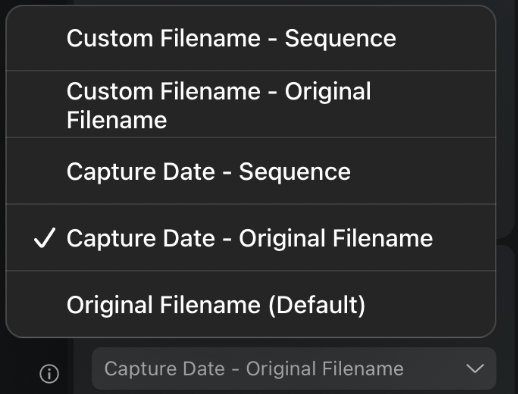
Al seleccionar un formato que incluya la fecha, se puede elegir el formato de visualización de fecha correspondiente.
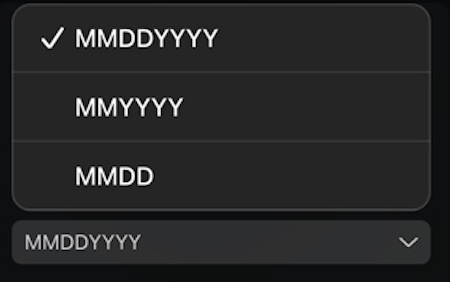
Y—Año, M—Mes, D—Día, por ejemplo: MMDDYYYY—10152024.
Notificación para el nombre de la imagen:
Cuando el nombre contiene caracteres no permitidos como ‘;’, ‘:’, ‘^’, ‘‘, ‘<‘, ‘>’, ‘?’, o ‘|’, aparecerá una advertencia en rojo debajo del cuadro de entrada, y los caracteres no permitidos serán eliminados.
- Mensaje de advertencia: El nombre del archivo no puede contener caracteres como ‘;’, ‘:’, ‘^’, ‘‘, ‘<‘, ‘>’, ‘?’, o ‘|’.
- La advertencia desaparecerá una vez que se ingresen caracteres válidos nuevamente.
Previsualizar Ajustes
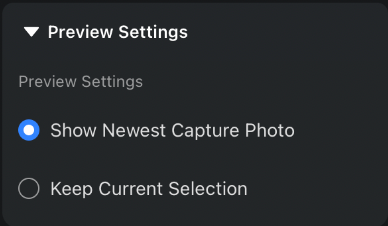
En el módulo de captura mediante dispositivos, hay «Vista Previa de la Imagen» que ofrecen dos modos:
- Mostrar Foto Capturada Más Recientemente – La vista previa saltará automáticamente a la foto capturada más recientemente.
- Mantener Selección Actual – La vista previa permanecerá en la foto seleccionada actualmente y no saltará con cada nueva captura desde la cámara.
Exportación de Imagen Original
Después de completar una sesión de disparo con conexión, se puede elegir exportar la imagen original además de la versión editada. La exportación de la imagen original no consume créditos.
Para Evoto en iPad, las exportaciones se guardan de forma predeterminada en el sistema de archivos, permitiendo seleccionar la ubicación. Si se han agregado unidades en la nube, como iCloud Drive o Google Drive, se podrá exportar directamente a la nube.
Notas
Para asegurar un uso fluido de la función de conexión por cable, pueden ser necesarios ajustes adicionales tanto en el iPad como en la cámara, según la configuración del fabricante de la cámara. Después de conectar, se puede solucionar cualquier problema según la marca de la cámara haciendo clic en el enlace correspondiente.
- Canon Cameras
- Sony Cameras
- Nikon Cameras
- Fujifilm Cameras
- Panasonic Cameras
- Leica Cameras
- Olympus Cameras
Después de confirmar los puntos anteriores, si aún aparece el mensaje «Conexión fallida» durante la captura con cable, puede ser debido a las siguientes razones:
- La versión del sistema del iPad es demasiado baja.
- El modelo de la cámara no es compatible con esta función.
- La función de captura con cable está conectada a otro software.
- Problemas con el dispositivo del sistema durante el proceso de captura.
- Se está utilizando un adaptador incompatible.
- Hay software en el iPad, como «Vista previa,» «Fotos» o «Captura de imágenes,» que ocupa el dispositivo de la cámara.
- La tarjeta SD de la cámara no está insertada.
- Otros problemas.
Se puede intentar resolver el problema utilizando los siguientes métodos:
- Actualizar el iPadOS a la última versión.
- Confirmar si el modelo de la cámara es compatible.
- Asegurarse de que cualquier software en conflicto esté cerrado.
- Verificar que la cámara esté correctamente conectada, el cable de datos no esté dañado y esté conectado correctamente. Se puede intentar cambiar los puertos USB o utilizar un cable de datos diferente.
- Eliminar cualquier dispositivo adaptador y usar una conexión directa, ya que algunos adaptadores no son compatibles con la comunicación de datos. Asegurarse de que el adaptador esté certificado OTG.
- Intentar reiniciar la cámara y el cliente de Evoto, y luego intentar reconectar.
- Intentar reinstalar el software.



